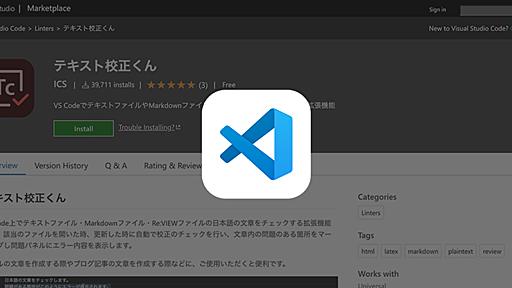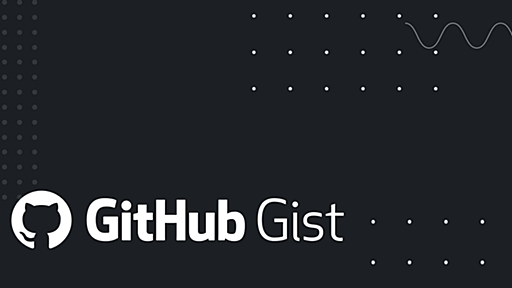あるいは、画像コメントのすすめ。 TL;DR 画像コメントのほうが意図が伝わりやすい 画像URLからツールチップで画像表示してくれるVSCode拡張機能があるよ その場で画像を作るSVGエディタもあったよ 問題提起 みなさんは、少し複雑なアルゴリズムを書くことになったときどうしていますか。 たいていの場合、いきなりコーティングに取り掛かるのでなく、 雰囲気をつかむためメモやホワイトボードに落書きすると思います。 特に幾何計算では簡単なものでも図を描いた方がいいです。こんな感じ。 図を書いたら後はコードに落とすだけです。 ね、簡単でしょう? // 指定した直線を対称軸としたときの指定した点の鏡映位置を返す function flipVectorByLine(p: Vector, line: Line): Vector { // TODO: よくわかるコメントを書く const ln = ne